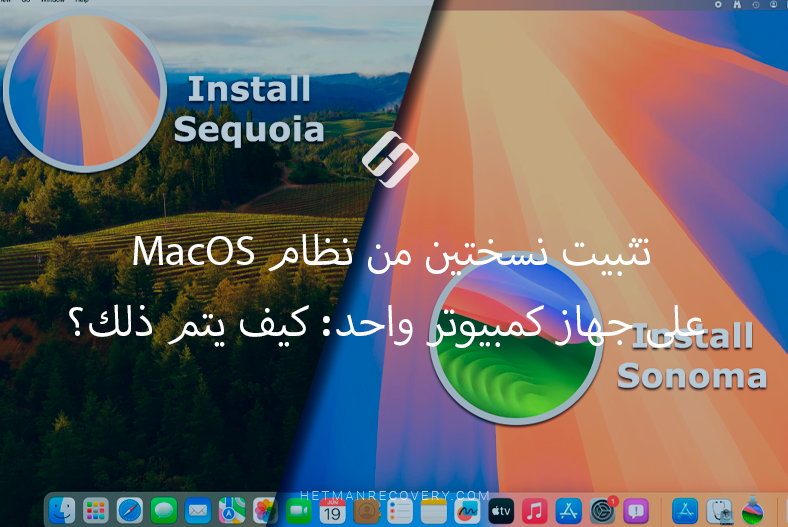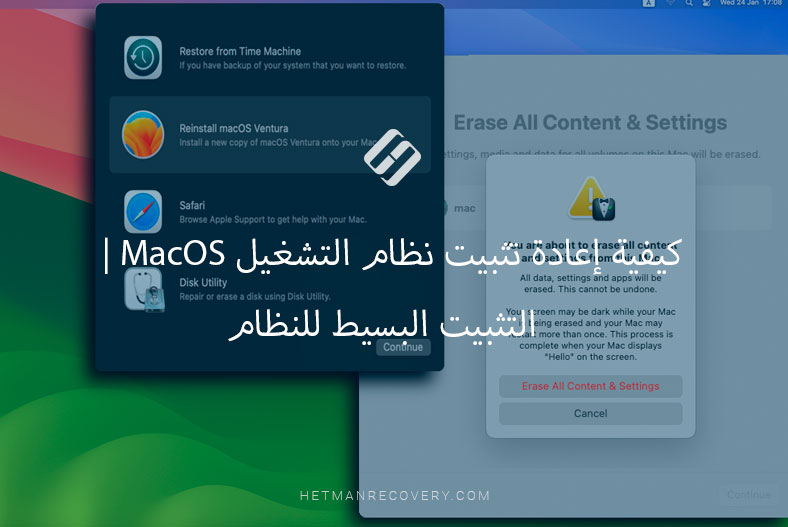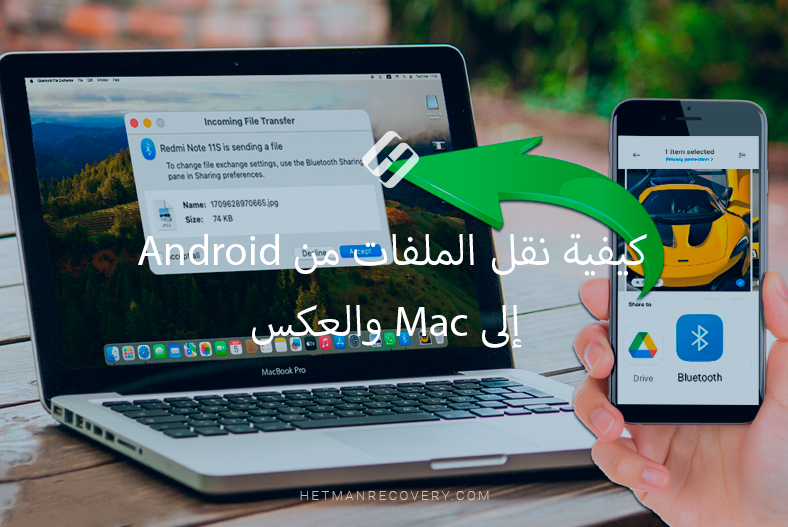كيفية إسترداد البيانات من قرص صلب خارجي لجهاز Mac
إقرأ حول كيفية إسترداد البيانات المفقودة من محرك الأقراص القابل للإزالة في جهاز Mac الخاص بك. دعونا نفكر في الحالات التي ستساعد فيها طريقة إسترداد معينة ونحلل ما إذا كان من الممكن إسترداد الملفات بالكامل بعد أنواع مختلفة من الحذف.

- ماذا تفعل إذا واجه القرص مشاكل في الوصول؟
- كيفية إسترداد البيانات المفقودة من محرك الأقراص القابل للإزالة في جهاز Mac الخاص بك
- كيفية إلتقاط صورة للقرص في نظام macOS
- الخلاصة
- أسئلة وأجوبة
- التعليقات
عندما تقوم بحذف البيانات، فإن أنظمة الملفات الحديثة، بما في ذلك macOS، لا تقوم بحذفها فعليًا في الوقت نفسه. من الممكن تخزين الملفات المحذوفة على وسيط التخزين لبعض الوقت حتى يتم إستبدالها بمعلومات أخرى. طالما أن الملف موجود فعليًا على القرص، فيمكنك إستعادته بإستخدام برنامج متخصص في إسترداد البيانات.
عند محاولة إسترداد الملفات، يجب عليك مراعاة نقطة مهمة واحدة: منذ متى تم حذفها، وما إذا كان جهاز التخزين القابل للإزالة قد تم إستخدامه بشكل نشط بعد عملية الحذف..
تذكر أنه كلما توقفت عن إستخدام محرك الأقراص الخارجي لكتابة معلومات جديدة، زادت فرص إسترداد البيانات المفقودة. لذلك، بمجرد إكتشاف فقدان الملف، توقف فورًا عن الكتابة على هذا المحرك.
لا يؤثر قراءة الملفات ونقلها من القرص على فرصة إستردادها، لذا يمكنك نسخ البيانات المتبقية من القرص بثقة.

How to Free Some Space on MacOS System Drive
ماذا تفعل إذا واجه القرص مشاكل في الوصول؟
إذا كنت تواجه مشكلات في الوصول إلى القرص، فنوصيك بالتحقق أولاً من مشكلات الإتصال الأساسية:
-
تأكد من أن القرص الصلب الخارجي متصل بشكل صحيح بجهاز Mac الخاص بك. يرجى إستخدام الكابل الأصلي حيث أن الكابلات التابعة لجهات خارجية قد تكون غير متوافقة أو تالفة.
-
حاول توصيل محرك الأقراص بمنفذ USB آخر أو Thunderbolt مختلف، حيث قد يكون هناك منفذ سيئ يمنع الإتصال.
-
إذا كان القرص الصلب لديك يحتوي على مؤشر طاقة، فتأكد من أنه قيد التشغيل أو أن المؤشر وامض.
-
إستمع إلى القرص: قد يشير غياب الضوضاء من الألواح الدوارة أو الأصوات الغريبة إلى وجود تلف مادي.
-
سيكون من الجيد توصيل محرك الأقراص بجهاز Mac آخر أو جهاز كمبيوتر يعمل بنظام macOS لإستبعاد وجود مشكلة في جهاز معين.
-
إفتح “أداة القرص” (Disk Utility). إذا تم عرض القرص ولكن لم يتم تثبيته، حدده وانقر فوق “تثبيت”.
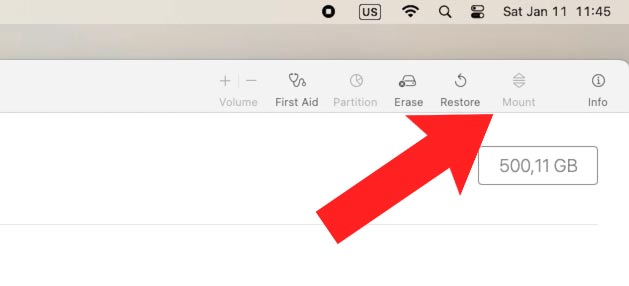
-
إذا تم إستخدام محرك الأقراص مسبقًا مع نظام التشغيل Windows، فقد يتم تنسيقه بصغة NTFS، والذي يمكن لنظام التشغيل macOS قراءته فقط. في هذه الحالة، سيساعدك برنامج إسترداد البيانات على نسخ الملفات من محرك أقراص يحتوي على نظام ملفات غير مدعوم.
كيفية إسترداد البيانات المفقودة من محرك الأقراص القابل للإزالة في جهاز Mac الخاص بك
دعونا نلقي نظرة على العديد من سيناريوهات فقدان الملفات وطرق إستعادتها.
الطريقة 1. كيفية إسترداد الملفات المحذوفة من سلة المحذوفات
تقوم “سلة المحذوفات” بتخزين الملفات المحذوفة مؤقتًا والتي يمكن إستردادها. إعتمادًا على إعداداتك، تظل الملفات في سلة المحذوفات حتى يتم إفراغها. يمكنك القيام بذلك يدويًا أو تعيين وقت محدد وبعد ذلك سيتم حذفها تلقائيًا.
إذا كنت تقول أن الملفات من القرص الصلب الخارجي لا تذهب إلى سلة المحذوفات، فهذا ليس صحيحا. يحتوي كل قرص على مجلد سلة المحذوفات المخفي الذي يتم تخزين الملفات المحذوفة فيه.
ستكون الملفات الموجودة في سلة المحذوفات الخاصة بالقرص القابل للإزالة مرئية أيضًا في سلة المحذوفات الرئيسية إذا كان الجهاز متصلاً بجهاز Mac.
للإسترداد، قم بتوصيل محرك الأقراص القابل للإزالة بجهاز Mac الخاص بك، ثم إفتح سلة المحذوفات بالنقر فوق الرمز.
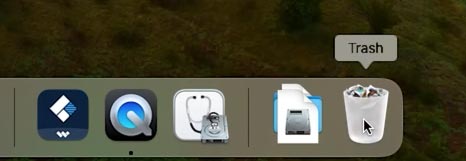
إبحث هنا عن الملف الذي تريد إستعادته، وانقر بزر الماوس الأيمن فوقه وحدد الخيار الإسترداد. وبعد ذلك سوف يعود إلى مكانه الأصلي. إفتح محرك الأقراص وتحقق منه.
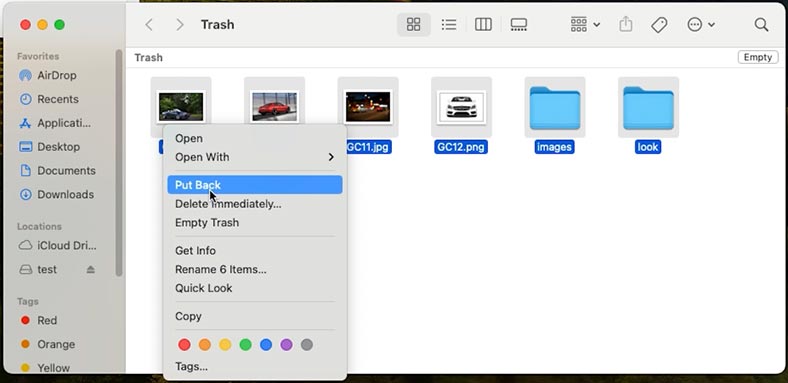
الطريقة 2. كيفية إسترداد البيانات بإستخدام Hetman Partition Recovery
إذا لم تكن هناك ملفات في سلة المحذوفات، ففي هذه الحالة سيساعدك برنامج إسترداد البيانات – Hetman Partition Recovery.
| المعلمة | الوصف |
|---|---|
| التسمية | Hetman Partition Recovery |
| الغرض | إسترداد البيانات المحذوفة أو التالفة أو التي يتعذر الوصول إليها من محركات الأقراص الصلبة وأقراص SSD وبطاقات الذاكرة ومحركات أقراص USB. |
| أنظمة الملفات المدعومة | FAT/exFAT، NTFS/ReFS، APFS/HFS+، Ext2/3/4، ReiserFS، XFS/UFS/ZFS، Btrfs، VMFS، HikvisionFS. |
| أنظمة التشغيل | Windows, MacOS, Linux |
| أنواع الأجهزة | محركات الأقراص الصلبة، وأقراص SSD، وبطاقات الذاكرة (SD، microSD)، ومحركات أقراص USB، والأقراص الإفتراضية وأقراص الأجهزة الإفتراضية. |
| مميزات إضافية | إسترداد الأقسام المحذوفة – إنشاء صورة القرصbr>- إستعادة البيانات من صورة القرص – معاينة الملفات القابلة للإسترداد قبل الحفظ |
| تنسيقات الملفات | المستندات والصور والفيديوهات والأرشيفات والبريد وأنواع أخرى من الملفات |
| سهولة الإستخدام | معالج الإسترداد خطوة بخطوة مع واجهة إستخدام سهلة |
| الترخيص | نسخة تجريبية مع قيود حفظ الملفات |
| لغات الواجهة | دعم متعدد اللغات |
سيساعدك البرنامج على إسترداد البيانات من محرك أقراص خارجي، بالإضافة إلى أي أجهزة أخرى تعمل بأغلب أنظمة الملفات بما في ذلك APFS وHFS، بالإضافة إلى FAT32 وNTFS وexFAT.
وهذا يعني أن برنامج Hetman Partition Recovery يمكنه فحص أي محرك أقراص صلب خارجي، حتى لو تم تنسيقه لنظام Windows. وبفضل خوارزمية معقدة، يتمكن البرنامج من إستعادة الإسم والسمات ومحتويات الملف والبنية الأصلية لمجلدات القرص.
اتبع الرابط по ссылке وإختر الإصدار المناسب لنظام MacOS.
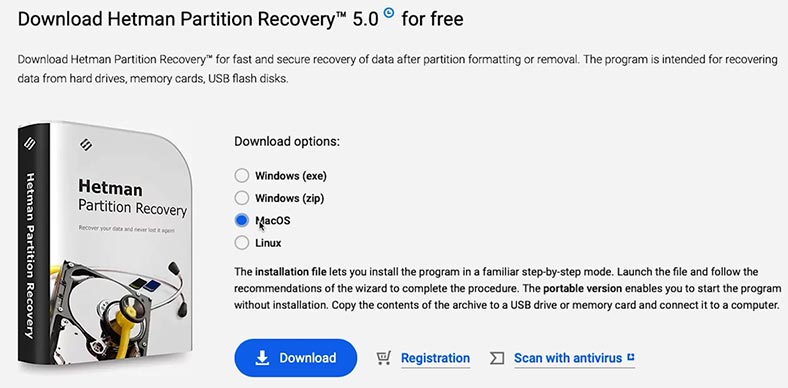
لكي يعمل البرنامج بشكل صحيح، يجب أن يتم منحه إمكانية الوصول الكامل إلى الأقراص. للقيام بذلك، إنتقل إلى إعدادات الأمان ومنح حق الوصول إلى القرص. أدخل كلمة مرور المستخدم هنا.
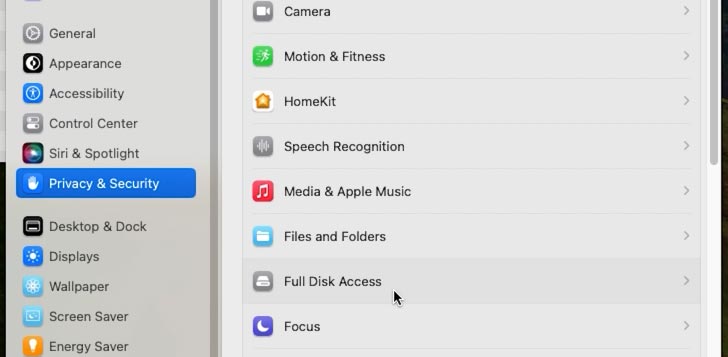
بعد ذلك قم بتشغيل البرنامج. نظرًا لأن البرنامج غير مثبت من المتجر، فسوف تحتاج إلى إدخال كلمة مرور المستخدم لتشغيله.
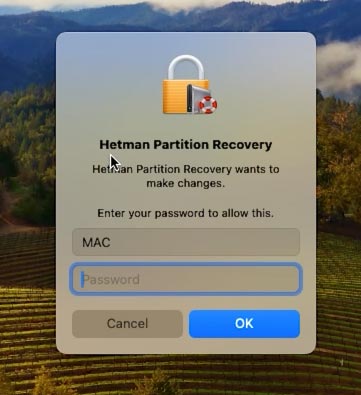
بعد بدء التشغيل، ستعرض الأداة المساعدة جميع الأقراص المتصلة في نافذة البرنامج الرئيسية. إبحث عن جهاز التخزين القابل للإزالة الخاص بك هنا. انقر بزر الماوس الأيمن فوقه وحدد – إفتح.
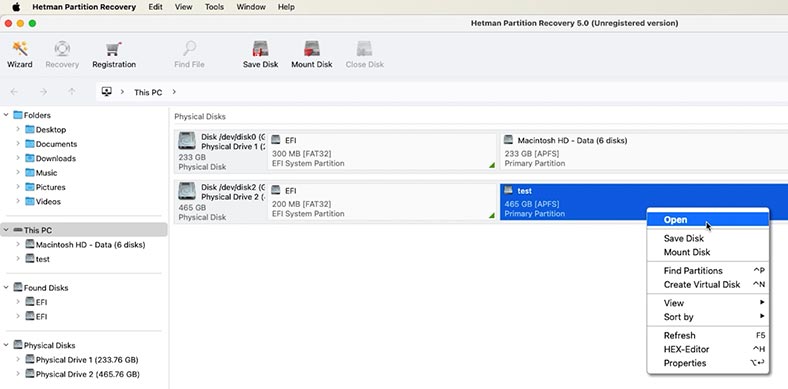
في الخطوة التالية، سيطالبك البرنامج بإختيار نوع الفحص: المسح السريع أو الفحص الكامل. للبداية، يوصى بإجراء الفحص السريع، في هذه الحالة سيقوم البرنامج بفحص القرص على الفور تقريبًا وعرض الملفات التي تم العثور عليها.

سيتم وضع علامة على المجلدات والملفات المحذوفة مسبقًا وفقًا لذلك.
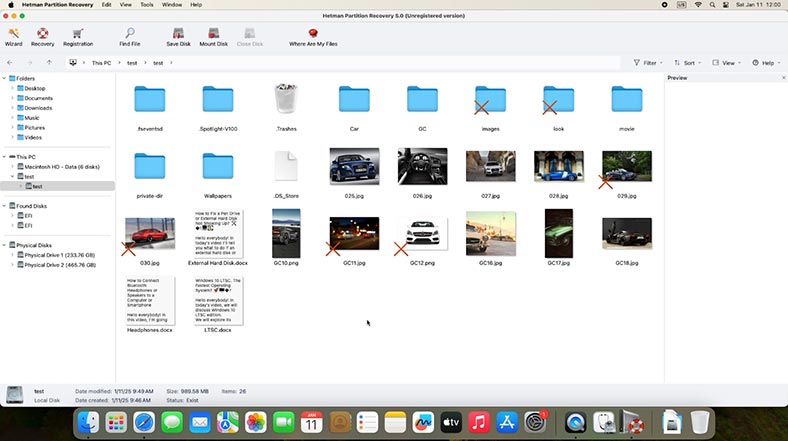
إذا لم يتمكن البرنامج من العثور على الملفات المطلوبة، قم بإجراء فحص كامل. للقيام بذلك، عد إلى القائمة الرئيسية للبرنامج، وانقر بزر الماوس الأيمن على القرص وحدد: إعادة الفحص – الفحص الكامل.
حدد نظام ملفات القرص وإنتظر حتى إكتمال الفحص. تستغرق هذه العملية وقتًا طويلاً إلى حد ما، وذلك إعتمادًا على حجم محرك الأقراص الذي يتم فحصه.
بمجرد إنتهاء الفحص، إفتح المجلد الذي تم تخزين الملفات التي تريد إسترجاعها فيه. في نافذة المعاينة، ستتمكن من رؤية محتويات كل منها. حدد كل ما تريد إسترجاعه، ثم انقر فوق الزر وحدد الموقع الذي تريد حفظها فيه.
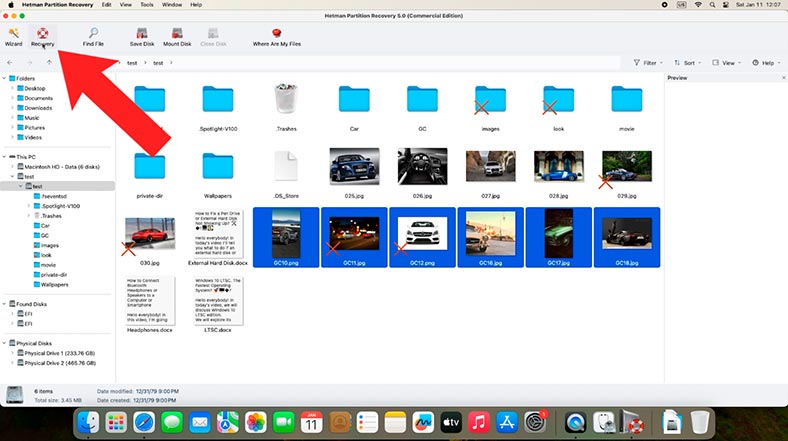
عند الإسترداد، يجب أن تتذكر نقطة مهمة واحدة: لا يوصى بحفظ الملفات على نفس القرص الذي تستعيدها منه. قد يؤدي هذا إلى محو بعض البيانات المتبقية ويؤثر سلبًا على إستعادتها. وبعد ذلك سيكون من المستحيل إرجاع الملفات.
لذلك، نقوم بإختيار جهاز التخزين المطلوب والذي يحتوي على مساحة خالية كافية. حدد محرك الأقراص و المجلد، ثم انقر فوق إسترداد مرة أخرى.
عند الإنتهاء، سيتم وضع جميع الملفات في المجلد المحدد مسبقًا.
لطريقة 3. كيفية إسترداد الملفات المفقودة بإستخدام Time Machine
إذا كنت تستخدم Time Machine لإجراء نسخة إحتياطية لمحتويات أجهزة التخزين الخاصة بك، يمكنك إستخدامها لإسترداد بياناتك. يعد هذا حلاً رائعًا سيساعدك على حماية ملفاتك المهمة.
لإستعادة الملفات من القرص الصلب الخارجي بإستخدام نسخة إحتياطية من Time Machine:
-
قم بتوصيل جهاز التخزين الذي يحتوي على ملفات النسخ الإحتياطي لـ Time Machine بجهاز الكمبيوتر الخاص بك.
-
إفتح نافذة Finder في المجلد الذي تم تخزين الملفات المفقودة فيه سابقًا. في هذه الحالة، سيكون مجلدًا على القرص الصلب الخارجي.
-
Time Machineبالنقر فوق الرمز المقابل في شريط القائمة.
-
بعد ذلك، إستخدم الجدول الزمني والأسهم للعثور على الملفات التي تريد إستردادها من النسخ الإحتياطية المتوفرة.
-
حدد ما تحتاجه وانقر على زر إسترداد.
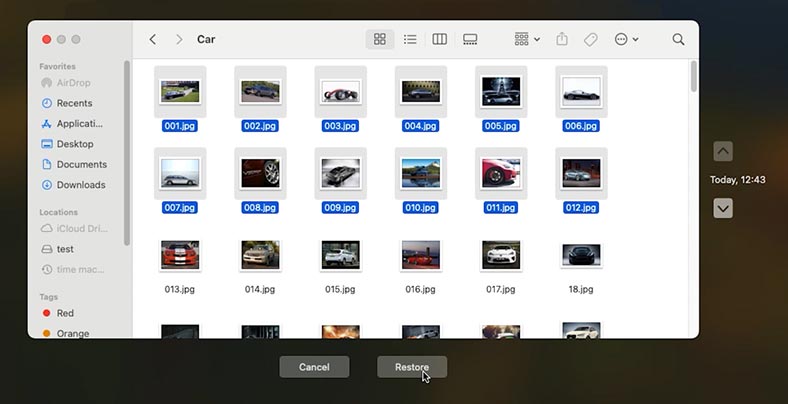
يجب أن تظهر الملفات في موقعها الأصلي على القرص الصلب الخارجي.
ملاحظة هامة: إذا لم يتم تحديث النسخة الإحتياطية أو لم يتم تضمين الملفات مطلقًا في النسخة الإحتياطية، فلن يتمكن Time Machine من إستعادة تلك الملفات.
الطريقة 4. صلاح القرص بإستخدام Disk Utility
إذا كان القرص الخاص بك به أخطاء في القراءة أو تلف نظام الملفات، وبعد ذلك قد يصبح القرص غير قابل للقراءة وتصبح جميع الملفات غير قابلة للوصول، قم بإستخدام الأداة المساعدة – الإسعافات الأولية للقرص (First Aid).
حتى لو تعرض نظام الملفات للتلف، فإن برامج إسترداد البيانات قادرة على قراءة القرص والمساعدة في إسترداد محتوياته.
Disk Utility هي أداة مساعدة أساسية لنظام التشغيل macOS. لتشغيله، إفتح البرامج ، ثم Disk Utility. سيساعدك هذا في حالة حدوث فشل دوري في إتصال القرص أو فقدان الوصول إلى الملفات.
لذا، قم بتوصيل القرص الصلب الخارجي بجهاز Mac الخاص بك وقم بتشغيل Disk Utility.

قم بتحديد القرص الصلب الخارجي الخاص بك من القائمة الموجودة في اللوحة اليسرى للتطبيق.
وانقر على «الإسعافات الأولية»لبدء عملية فحص محرك الأقراص وإصلاحه.
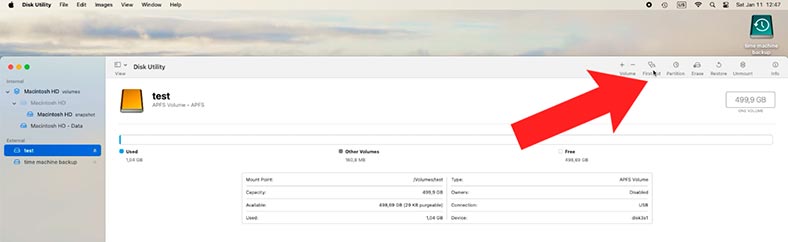
لتصحيح الأخطاء، سيُطلب منك مواصلة العملية، ولن يكون القرص متاحًا حتى إكتمال الفحص وتصحيح الأخطاء.
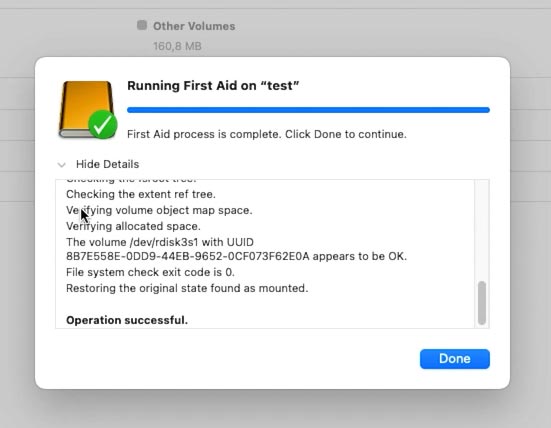
بعد إصلاح القرص، يوصى بعمل نسخة إحتياطية للبيانات المهمة أو القيام بصورة للقرص في أقرب وقت ممكن. نظرًا لأنه في المستقبل قد يتعطل القرص تمامًا، وسيتم فقدان جميع المعلومات بشكل لا رجعة فيه.
كيفية إلتقاط صورة للقرص في نظام macOS
يمكنك إلتقاط صورة للقرص بإستخدام برنامج Hetman Partition Recovery.
للقيام بذلك، حدد محرك الأقراص المطلوب في نافذة البرنامج وانقر على الزر – حفظ القرص.
في المعلمات، اترك الصورة كاملة – إحفظ على القرص الصلب.
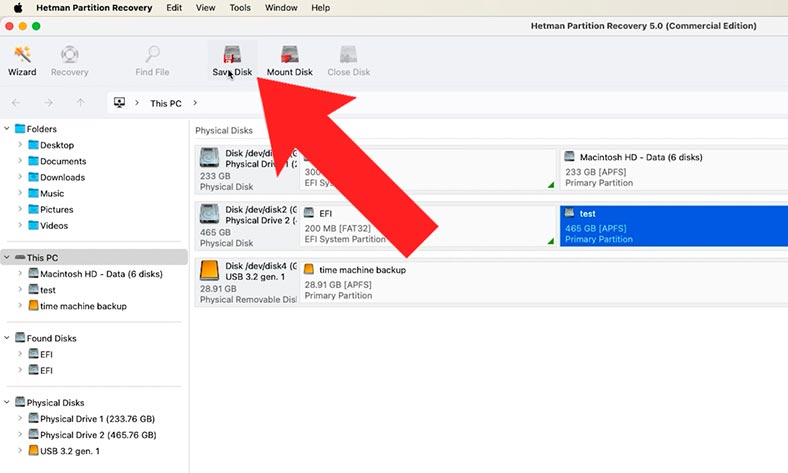
ثم عليك تحديد المكان الذي تريد حفظه فيه. في هذه الحالة، يجب أن تأخذ بعين الإعتبار أن المساحة الخالية على القرص الذي تريد حفظ الصورة عليه يجب أن تكون مساوية أو أكبر من حجمها.
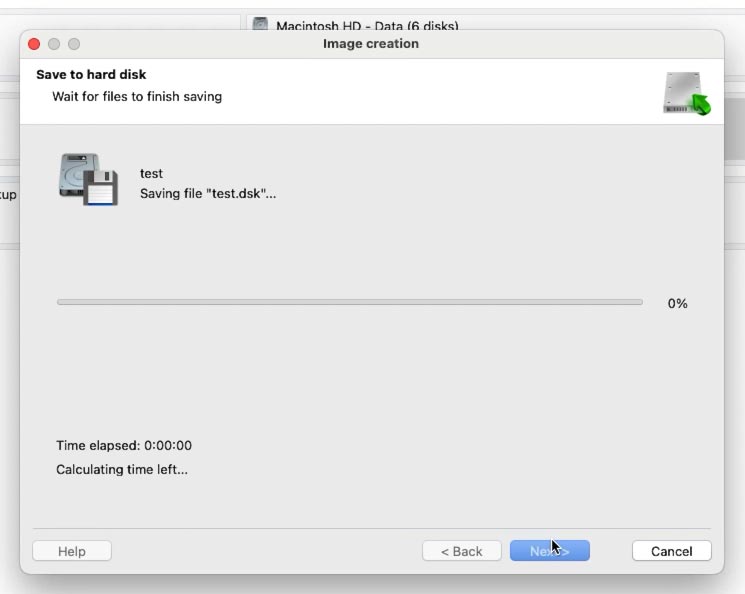
بمجرد الإنتهاء من ذلك، سيكون لديك صورة قرص يمكنك إسترجاع الملفات الضرورية منها في أي وقت في المستقبل.
للقيام بذلك، قم بتحميله إلى البرنامج ببساطة. انقر فوق تركيب القرص، ثم قم بفحصه بإستخدام الفحص السريع وإسترد الملفات التي تحتاجها.
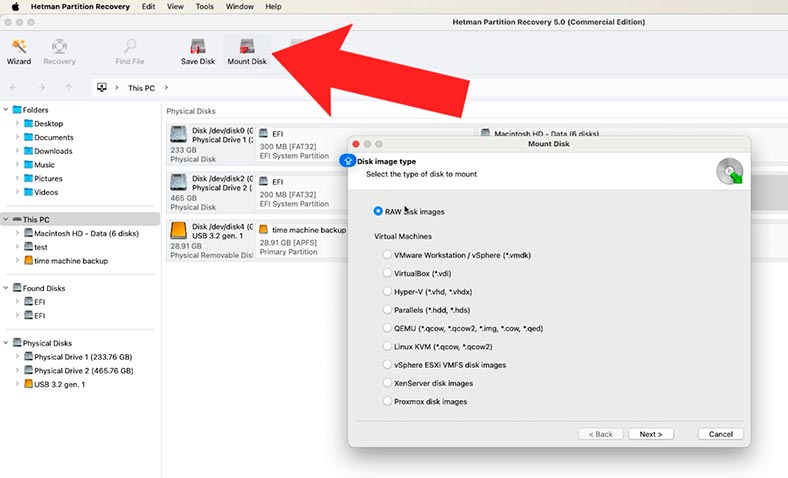
إذا لم يُظهر القرص أي علامات حياة أو تعرض لضرر ميكانيكي، فلن يكون إسترداد البيانات ممكنًا إلا في مكاتب الخدمات المتخصصة.
الخلاصة
لتقليل مخاطر فقدان البيانات، قم بإجراء نسخ إحتياطية منتظمة بإستخدام Time Machine و إنتبه إلى حالة الأجهزة لديك. في حالة فقدان البيانات، يجب أن تعرف بالضبط ما يجب عليك فعله لتجنب فقدانها تمامًا، وقم بإستخدام برنامج موثوق لإستعادة البيانات لتقليل المخاطر وزيادة فرص إستعادة ملفاتك.